Duplex IPTV, som även kallas Duplex Play, gör det möjligt för användare att strömma kanaler till deras IPTV enhet.
↓Fortsätt nedåt för att hitta instruktionerna som passar din enhet↓
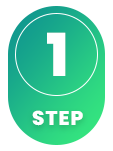
Appen är tillgänglig för nedladdning på vissa enheter via Playbutiken, men för många har den försvunnit då företaget nu har börjat prioritera appen IBO player.
Det är viktigt att du endast laddar ner Duplex Play från en pålitlig källa.
Ladda ned Duplex IPTV här:
Med Duplex IPTV kan du snabbt komma igång. Appen tillåter uppladdning av dina kanaler med en M3U-länk genom deras hemsida: https://edit.duplexplay.com/
Efter Smart IPTV. är Duplex IPTV (Duplex Play) en av de mest nedladdade IPTV-apparna, men den finns inte för Apple-enheter, av någon anledning.

Starta appen och registrera ditt “Device ID” och “Device Key”.
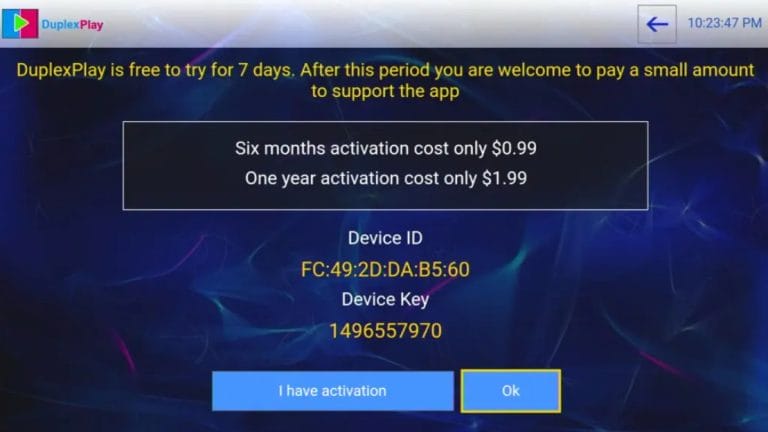
Gå in på www.edit.duplexplay.com , ange ditt “Device ID” och “Device Key”, och tryck sedan på “Manage Device” efter att du har markerat rätt ruta med de roterande ikonerna.
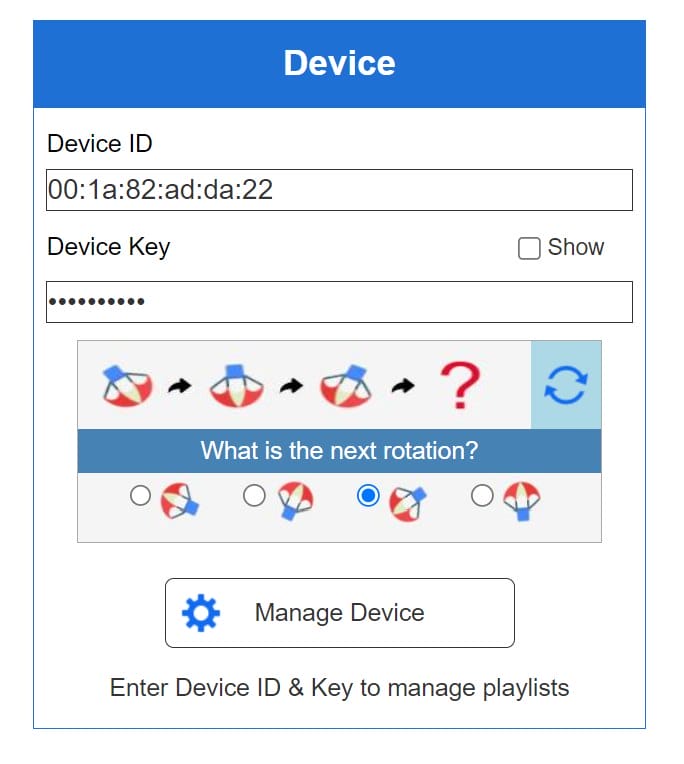
Klicka på alternativet “Add playlist”.
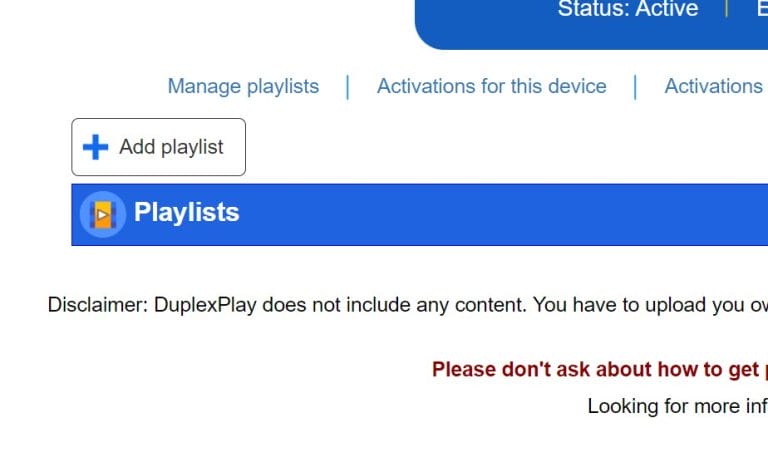
Ange “svenskiptv.com” i “Playlist name” och klistra in din M3U-länk från mailet i “Playlist Url”. Klicka på “Save” och starta om din Smart TV eller enhet så bör din nya lista visas när du öppnar appen.
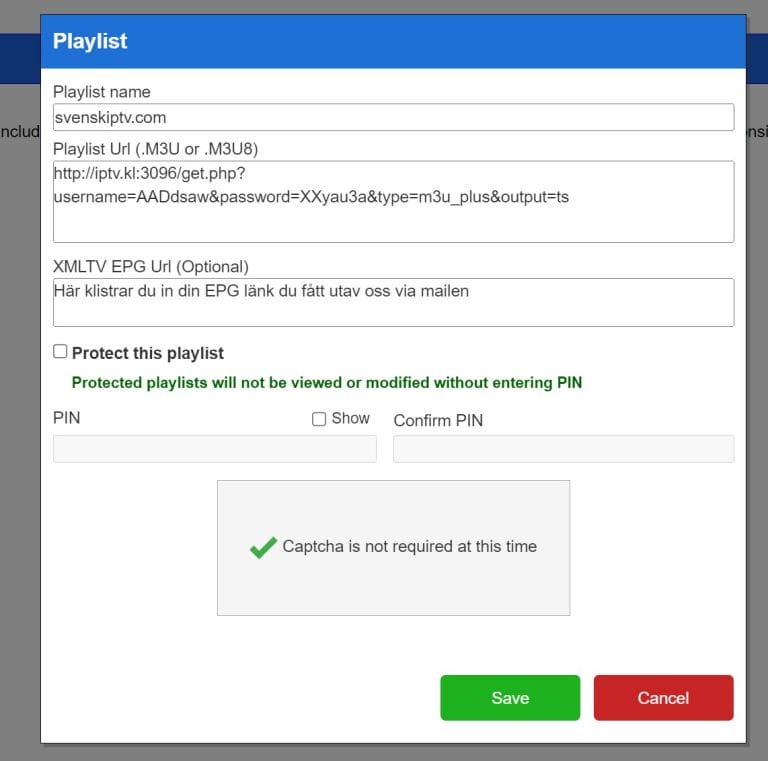
Duplex IPTV med Smart TV är en bra kombination om man fortfarande har tillgång till appen. Appen är smidig på TV apparater då den är skapad för att fungera som bäst på Smart TV system, Android TV och Android boxar. IPTV Smarters app finns tillgänglig på de flesta LG, Sony, Samsung och Philips TV som har Android baserade system. Även om appen fungerar bra med din enhet så rekommenderas det att man istället använder en bättre app som exempelvis Tivimate.
[custom-step-guide id="13227"]
Duplex IPTV med Nvidia Shield är en snabb och smidig lösning då den är enkel att komma igång med samt att den är skapad för att fungera som bäst med Android baserade system. Även om appen fungerar bra med din enhet så rekommenderas det att man istället använder en bättre app som exempelvis Nanomid.
[custom-step-guide id="14090"]
Duplex IPTV med Android Box fungerar helt okej till att börja med. Appen är ju skapad för att fungera som bäst med Android baserade system. Men även om appen fungerar bra med din enhet så rekommenderas det att man istället använder en bättre app som exempelvis Tivimate då den appen har bättre gränssnitt och stabilare servrar.
[custom-step-guide id="14090"]
Duplex IPTV med Xiomi Mi S Box eller Xiomi Mi Stick är de tyvärr inte de bästa enheterna för IPTV tittande när man jämför med exempelvis Apple TV. S boxen är givetvis bättre än Mi sticken. Detta är för att processorn i båda enheterna inte är de starkaste. Vill man se på IPTV med Xiomi Mi enheter så går det givetvis och upplevelsen kan trotts allt bli bra. Är man dock ute efter en stabilare och smidigare lösning så är detta inte att föredra.
[custom-step-guide id="14090"]
Duplex IPTV med Formuler Box fungerar ganska bra. Formuler boxen är dock skapad som en lite mer annorlunda Android box för IPTV då den har sin egna IP TV app MyTVOnline. MyTVOnline apparna är mycket bättre än IPTV Smarters och därav rekommenderas det att man använder de istället.
[custom-step-guide id="14090"]
Duplex IPTV på datorn med Windows fungerar faktiskt väldigt bra. Vill du se på IPTV i din dator så är faktiskt Duplex Play en bra app. Detsamma går tyvärr inte att säga när det kommer till många andra enheter men på datorn fungerar den bättre än vanligt. Appen laddar du även där helst ned från deras egna hemsida.
[custom-step-guide id="14090"]
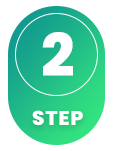
När du har följt instruktionerna för din enhet kan du begära ett gratis test genom att klicka på knappen. För att hinna testa tjänsten ordentligt rekommenderar vi ett abonnemang på 3-6 månader. Om du väljer en månad, se till att använda tjänsten flitigt.
Vi ber dig att läsa igenom stegen för installation, även om du tror dig veta exakt hur det går till.
Eftersom vårt gratis test, likt andra IPTV-leverantörers, bara är en timme långt, rekommenderar vi att du begär det först när du har tid att testa kanalerna ordentligt.
Testet är till för att ge en kort inblick i hur vårt system fungerar, inte för att se en fotbollsmatch eller något liknande. Kika på våra instruktioner (även om du är säker på att du redan kan installationen).
Lycka till!
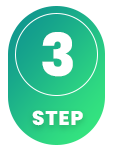
Du kan använda Duplex Play på olika enheter, och här är några exempel.
I början kan det vara smart att använda appen på din nuvarande enhet.
För att få den bästa IPTV-upplevelsen rekommenderar vi en box som Apple TV eller TVIP box, särskilt för frekventa TV-tittare. Om detta inte är ett alternativ, finns appen tillgänglig på följande enheter och fler därtill.
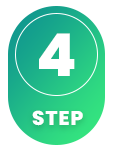
Appen erbjuder en elektronisk programguide (EPG), men för att använda den på vissa appar måste du manuellt kopiera och klistra in en EPG-länk (XML) som du får vid köp.
Vissa appar hämtar EPG-information automatiskt när du loggar in med Xtreamcodes API, vilket innebär att du inte behöver lägga till något själv. Om din app enbart kan ta emot M3U-länkar, kommer du med största sannolikhet att behöva ladda upp en XML-EPG-länk manuellt.
När du startar appen laddas undertexter för de flesta titlar automatiskt. Om någon kanal inte har undertexter, så finns dessa tyvärr inte tillgängliga, även om de flesta har det. Det går att ladda upp egna undertexter i vissa fall, men vi rekommenderar inte detta och erbjuder inte support för det, då vårt fokus ligger på andra viktiga områden för våra kunder.
Om du vill ha ytterligare information om undertexter i din app, kan du ofta hitta det genom att googla, där du kan läsa mer på tillverkarens hemsida. Vi önskar dig all lycka och finns här för hjälp om det behövs!
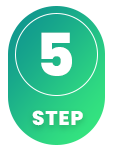
Med stöd för DuplexPlay och liknande appar fungerar Samsung TV väl för IPTV. För att säkerställa bästa prestanda rekommenderar vi att du rensar oanvända appar och väljer en nyare modell, eftersom IPTV-listor ofta har ett stort utbud av kanaler, filmer och serier.
Instruktioner på hur du genomför installationen finns här. Första gången du försöker få igång kanalerna på en Samsung TV tar det oftast 5-15 minuter. Skulle du behöva hjälp kan du vända dig till vår support.